STI in PDF konvertieren
Konvertieren Sie STI präsentationsdokumente in das PDF Format, bearbeiten und optimieren Sie dokumente online und kostenlos.

Die STI-Dateierweiterung steht für StarOffice Presentation Template. Entwickelt von Oracle, wird sie zur Erstellung von Präsentationen mit einheitlichem Design verwendet, oft einschließlich vorformatierter Kopf- und Fußzeilen. Ursprünglich Teil von StarOffice, jetzt von Apache OpenOffice abgelöst, können STI-Dateien mit OpenOffice Impress geöffnet werden.
Das Portable Document Format (PDF) ist eine Dateierweiterung, die 1993 von Adobe Systems entwickelt wurde, um den Dokumentenaustausch über verschiedene Systeme hinweg zu erleichtern. PDFs bewahren die Formatierung der Quelldokumente, was sie ideal für die konsistente Weitergabe von Texten, Bildern und Grafiken macht. Häufig verwendet für Formulare, Handbücher, E-Books und Berichte, sind PDF-Dateien plattformunabhängig und gewährleisten, dass der Inhalt auf verschiedenen Geräten und Betriebssystemen gleich aussieht. Diese Vielseitigkeit hat ihren Status als Standard im digitalen Dokumentationsbereich gefestigt, wodurch die Kompatibilität und Sicherheit beim Dateiaustausch verbessert wird.
Klicken Sie auf die Schaltfläche Datei auswählen, um die STI-Datei auszuwählen.
Um die Konvertierung von STI in PDF anzupassen, verwenden Sie die verfügbaren Tools, bevor Sie auf die Schaltfläche Konvertieren klicken.
Nachdem die Konvertierung abgeschlossen ist, klicken Sie auf die Schaltfläche Herunterladen, um Ihre PDF dokument zu erhalten.
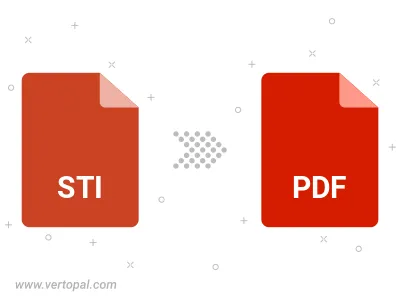
Konvertieren Sie STI in ein passwortgeschütztes PDF.
Befolgen Sie die unten stehenden Schritte, wenn Sie Vertopal CLI auf Ihrem macOS-System installiert haben.
cd zum STI-Dateiort oder fügen Sie den Pfad zu Ihrer Eingabedatei hinzu.Befolgen Sie die unten stehenden Schritte, wenn Sie Vertopal CLI auf Ihrem Windows-System installiert haben.
cd zum STI-Dateiort oder fügen Sie den Pfad zu Ihrer Eingabedatei hinzu.Befolgen Sie die unten stehenden Schritte, wenn Sie Vertopal CLI auf Ihrem Linux-System installiert haben.
cd zum STI-Dateiort oder fügen Sie den Pfad zu Ihrer Eingabedatei hinzu.